-
[MENU]ボタンを押してメニューを表示し、「設置」メニューで「スクリーン設定」を選んで「スクリーン設定」メニューを表示する。
-
「スクリーンサイズ(対角)」を選択してご使用のスクリーンのサイズを設定する
-
「スクリーンアスペクト」を選択してご使用のスクリーンのアスペクトを設定する
-
「スクリーンゲイン」を選択してご使用のスクリーンのゲインを設定する
-
「画質モード」を「Frame Adapt HDR 1」または「Frame Adapt HDR 2」に設定する(画質モードを設定する)
-
「画質調整」
 「Theater Optimizer」を選択して「Theater Optimizer」メニューを表示する
「Theater Optimizer」を選択して「Theater Optimizer」メニューを表示する -
「Theater Optimizer」を「オン」に設定する
-
「セット」を押す
「Theater Optimizer」メニューから「スクリーン設定」を選んで表示することもできます。
「Theater Optimizer」機能を使用する際の、視聴するスクリーンのサイズを設定します。 ただし、2.35:1スクリーンへ2.35:1以外の映像を投写する際は、投写された映像のサイズを設定してください。
スクリーンサイズの設定例
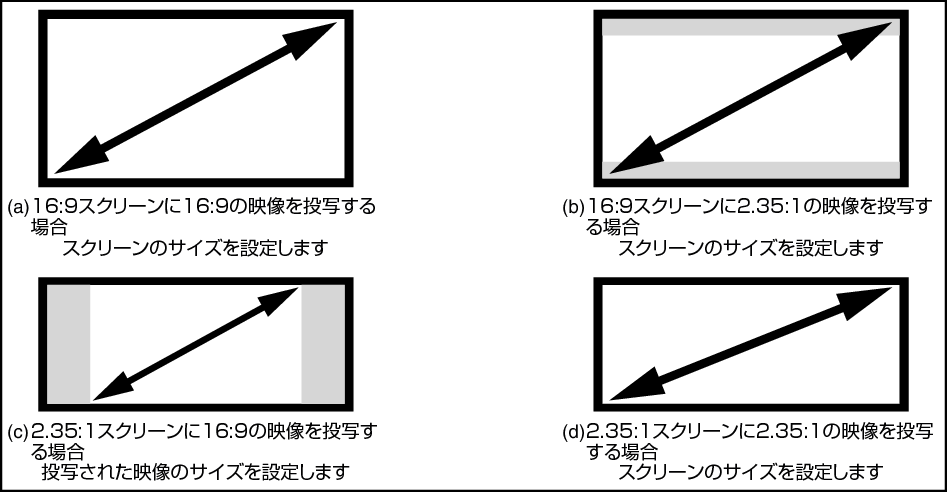
「スクリーン設定」メニューから「Theater Optimizer」を選んで表示することもできます。
「画質モード」が「Frame Adapt HDR 1」または「Frame Adapt HDR 2」のときのみ設定できます。
スクリーン情報が「Theater Optimizer」の調整に反映されます。
「Theater Optimizer」は「スクリーン設定」でお使いのスクリーン情報を設定し、「セット」を押してからご使用ください。
「Theater Optimizer」メニューで「セット」を押すと、「スクリーン設定」およびプロジェクターの状態が「Theater Optimizer」の自動設定に反映されます。
「Theater Optimizer」メニューで「セット」を押さない場合は、次回起動時または「設置設定モード」変更時に反映されます。
